本系统是可视化系统的开发,使用Django开发web应用,使用Echarts绘制基本图表,使用前台页面的布局。
搭建一个Django的项目,该项目具有登录校验功能,一开始进入的是登录页面,用户输入用户名和密码,提交数据后与数据库中的user_info表做比对,如果用户名或者密码错误,则重新回到登录页面,并提示用户。如果用户名和密码正确,则进入系统主页面,主页面展示图表。
一.
1.导入数据
在mysql中创建一个将数据库,将相关数据导入到该数据库中。数据包含5个表,分别为: 用户信息表user_info,用于登录校验。(表的注释中有字段说明) 国内疫情数据表covid_data(未包含港澳台)。(表的注释中有字段说明) 国内春节期间人口迁徙数据表migrate_data。(表的注释中有字段说明) 新闻信息表news_info。(表的注释中有字段说明) 是还有一个是国内行政区划代码表area_china(辅助用表),包含了各个地区的名称、编码、经纬度

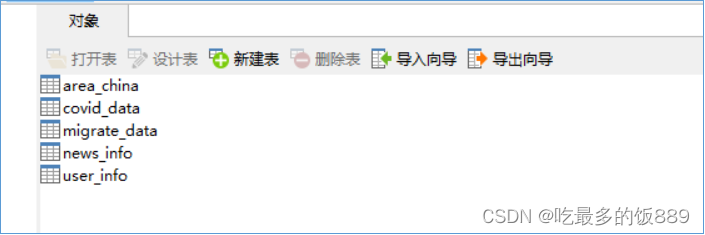
2.搭建Django项目
使用PyCharm搭建一个Django的项目,并完成相关的项目配置。Django版本号为3.2.13
配置修改: 新建一个 static文件夹,用于存放静态文件。 新建一个views.py文件,用于编写请求的处理方法。 修改setting.py文件。 编辑urls.py文件,做请求分发处理。 编辑views.py文件,定义请求处理的具体方法。



3.启动项目
项目搭建成功后,就可以启动项目了。打开PyCharm自带的CMD命令行控制台,输入命令:python manage.py runserver,当出现如下界面时,即为启动成功。 部署地址默认为 http://127.0.0.1:8000,不需要自行设置,也可以自行设置。
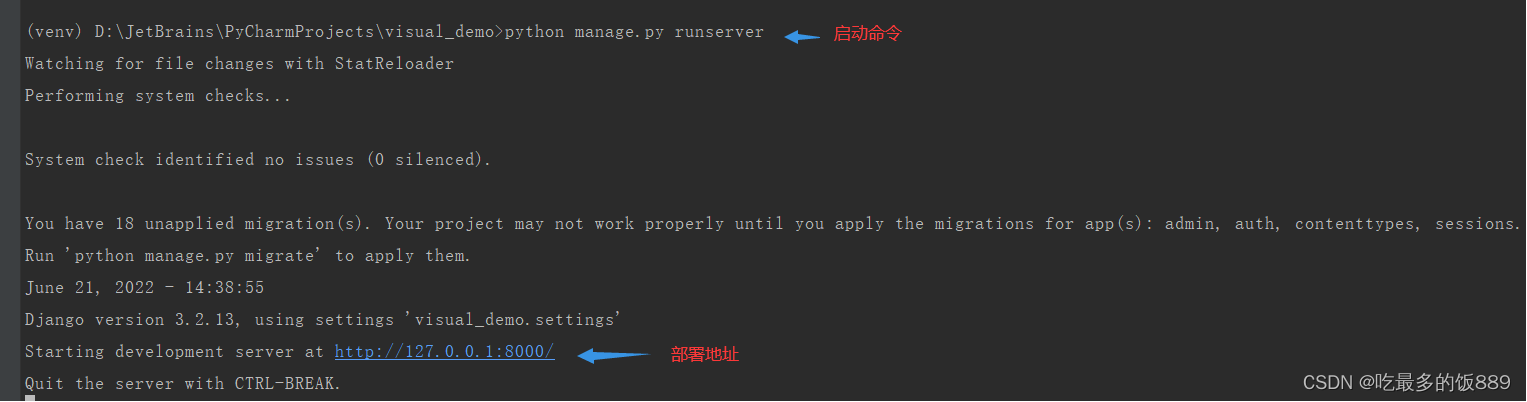
4.设计主页模板
在templates文件夹下新建一个html文件,用于展示可视化图表。 对html文件进行一定的排版布局,尽量使图表展示在同一页面中。
当前设计就是每一个div容器中放置一个图表。

5.新增请求分发
在urls.py文件中,新增一个请求的分发处理。

6.定义请求处理方法
在views.py文件中,定义一个main()函数,用于处理请求。 该函数主要是实现页面的跳转,并携带数据给前端页面,用于绘制图表。

7.后端数据获取和处理
编辑views.py模块下的main()函数,实现从mysql数据库中获取数据,并做适当的处理,然后将数据返回到前端页面中绘图。
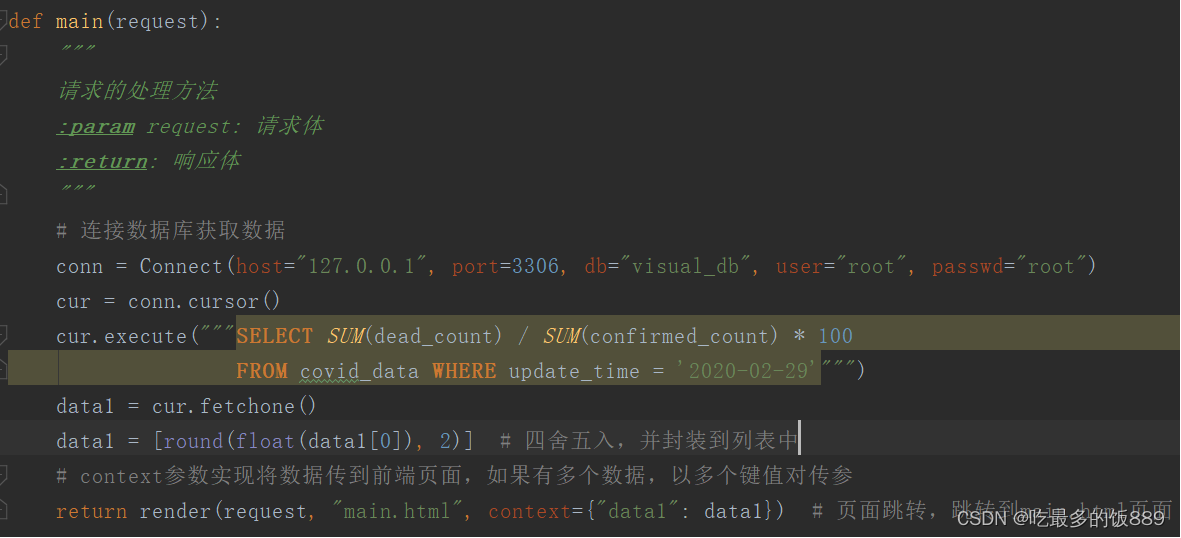
8.前端数据获取和绘图
在前端页面中编写js代码,获取后端数据,使用echarts实现图表的绘制,每一个div中绘制一个图表。 绘制的第一个图表的展示页面如下图。 注意:绘图前需要引入绘图所需的js。


9.Python后台返回多个数据
Python后台的views.py模块,返回多个数据的示例代码如下

二.最后各文件代码示例
1.前端框架和绘图代码,DataView.html
<!DOCTYPE html>
<html lang="en">
<head>
<meta charset="UTF-8">
<title>数据可视化大屏</title>
{# <link rel="stylesheet" type="text/css" href="../static/CSS/ViewCSS.css">#}
<script type="text/javascript" src="../static/echarts2.js"></script>
<script type="text/javascript" src="../static/echarts-wordcloud.js"></script>
<script type="text/javascript" src="../static/china.js"></script>
<style>
body {
font-family: Arial, Helvetica, sans-serif;
}
.left{
height: 660px;
width: 440px;
position:absolute;
left: 8px;
background-color: rgba(255, 255, 255, 0);
}
.middle{
height:660px;
width:585px;
position: absolute;
left: 447.5px;
/*background-color: greenyellow;*/
background-color: rgba(255, 255, 255, 0);
}
.right{
height: 660px;
width: 440px;
position: absolute;
right: 6.5px;
/*background-color: aquamarine;*/
background-color: rgba(255, 255, 255, 0);
}
.left_1{
height: 220px;
width: 440px;
position: absolute;
top: 0px;
/*background-color: Aquamarine;*/
background-color: rgba(255, 255, 255, 0);
}
.left_2{
height: 220px;
width: 440px;
position: absolute;
top: 220px;
/*background-color: LightPink ;*/
background-color: rgba(255, 255, 255, 0);
}
.left_3{
height: 220px;
width: 440px;
position: absolute;
bottom: 0px;
/*background-color: LemonChiffon ;*/
background-color: rgba(255, 255, 255, 0);
}
.middle_1{
height: 330px;
width: 585px;
position: absolute;
top: 0px;
/*background-color: palevioletred ;*/
background-color: rgba(255, 255, 255, 0);
}
.middle_2{
height: 330px;
width: 585px;
position: absolute;
bottom: 0px;
/*background-color: lavender;*/
background-color: rgba(255, 255, 255, 0);
}
.right_1{
height: 220px;
width: 440px;
position: absolute;
top: 0px;
/*background-color: Plum ;*/
background-color: rgba(255, 255, 255, 0);
}
.right_2{
height: 220px;
width: 440px;
position: absolute;
top: 220px;
/*background-color: LightSkyBlue ;*/
background-color: rgba(255, 255, 255, 0);
}
.right_3{
height: 220px;
width: 440px;
position: absolute;
bottom: 0px;
/*background-color: PaleGreen ;*/
background-color: rgba(255, 255, 255, 0);
}
</style>
</head>
<body>
{#background:url('../static/Images/RR.png');#}
<div style="height: 700px; width: 1465px;background:url('../static/Images/R-C.jpg'); ">
<div class="header" style="height: 40px;width: 100%;text-align:center;">
<h1>国内疫情数据综合数据可视化平台</h1>
</div>
<div class="left">
<div class="left_1" id="a1">
</div>
<div class="left_2" id="a2">
</div>
<div class="left_3" id="a3">
</div>
</div>
<div class="middle">
<div class="middle_1" id="b1">
</div>
<div class="middle_2" id="b2">
</div>
</div>
<div class="right">
<div class="right_1" id="c1">
</div>
<div class="right_2" id="c2">
</div>
<div class="right_3" id="c3">
</div>
</div>
</div>
<script>
//死亡率(仪表盘)的绘制
var chart_a1 = echarts.init(document.getElementById('a1'));
var option_a1 = {
title:{
text:"国内新冠疫情死亡率",
left:"center",
textStyle:{
color:'#0c0000',
},
},
tooltip:{
trigger:'item'
},
legend:{
textStyle:{
color:'#0c0000',








 最低0.47元/天 解锁文章
最低0.47元/天 解锁文章















 7062
7062











 被折叠的 条评论
为什么被折叠?
被折叠的 条评论
为什么被折叠?








